आज की तेज़-रफ़्तार दुनिया में, सूचनाओं को प्रभावी ढंग से प्रबंधित करना महत्वपूर्ण है, और डिजिटल नोट लेने वाले ऐप हमारे विचारों को कैप्चर करने और व्यवस्थित करने के लिए अपरिहार्य उपकरण बन गए हैं। हालाँकि, इन ऐप्स की असली ताकत सूचनाओं को तेज़ी से और सटीक रूप से प्राप्त करने की उनकी क्षमता में निहित है। इन एप्लिकेशन के भीतर उन्नत खोज टूल में महारत हासिल करना आपकी उत्पादकता को अनलॉक करने और आपके नोट्स को एक मूल्यवान ज्ञान आधार में बदलने की कुंजी है। यह लेख आपके नोट लेने के अनुभव को अधिकतम करने के लिए उन्नत खोज कार्यक्षमताओं का लाभ उठाने की रणनीतियों और तकनीकों पर गहराई से चर्चा करता है।
🔍 खोज की मूल बातें समझना
उन्नत तकनीकों में गोता लगाने से पहले, डिजिटल नोट लेने वाले ऐप्स में खोज फ़ंक्शन कैसे काम करते हैं, इसके मूल सिद्धांतों को समझना महत्वपूर्ण है। अधिकांश ऐप एक बुनियादी खोज बार प्रदान करते हैं जहाँ आप प्रासंगिक नोट्स खोजने के लिए कीवर्ड टाइप कर सकते हैं। यह सरल खोज आपके नोट्स के भीतर पाठ को स्कैन करती है, जिसमें शीर्षक, सामग्री और यहां तक कि टैग भी शामिल हैं, ताकि मिलान की पहचान की जा सके। हालाँकि, केवल बुनियादी खोज पर निर्भर रहना सीमित हो सकता है, खासकर जब बड़ी मात्रा में नोट्स से निपटना हो।
एक बुनियादी खोज एक शुरुआती बिंदु प्रदान करती है। यह आपके सटीक खोज शब्दों वाले नोट्स को तुरंत दिखाता है। यह तब उपयोगी होता है जब आपको विशिष्ट शब्द या वाक्यांश याद हों।
अपने नोट लेने वाले ऐप की शक्ति का सही मायने में लाभ उठाने के लिए, आपको उन्नत खोज विकल्पों को तलाशना होगा जो सरल कीवर्ड मिलान से कहीं आगे जाते हैं।
💡 उन्नत खोज ऑपरेटरों की खोज
उन्नत खोज ऑपरेटर विशेष कमांड हैं जो आपकी खोज क्वेरी को परिष्कृत करते हैं और अधिक सटीक परिणाम देते हैं। ये ऑपरेटर आपको कीवर्ड के बीच संबंध निर्दिष्ट करने, कुछ शब्दों को बाहर करने और अपने नोट्स के विशिष्ट फ़ील्ड में खोज करने की अनुमति देते हैं।
बूलियन ऑपरेटर: AND, OR, NOT
बूलियन ऑपरेटर उन्नत खोज के लिए मौलिक हैं। वे आपको विशिष्ट तरीकों से कीवर्ड संयोजित करने की अनुमति देते हैं:
- AND: सभी निर्दिष्ट कीवर्ड को परिणामों में मौजूद होने की आवश्यकता के द्वारा आपकी खोज को सीमित करता है। उदाहरण के लिए, “प्रोजेक्ट और डेडलाइन” केवल उन नोटों को लौटाएगा जिनमें “प्रोजेक्ट” और “डेडलाइन” दोनों शामिल हैं।
- या: कम से कम एक निर्दिष्ट कीवर्ड वाले नोट्स लौटाकर आपकी खोज को व्यापक बनाता है। उदाहरण के लिए, “मीटिंग या अपॉइंटमेंट” में “मीटिंग” या “अपॉइंटमेंट” या दोनों वाले नोट्स मिलेंगे।
- नोट: ऐसे नोट्स को छोड़ दें जिनमें कोई विशिष्ट कीवर्ड हो। “ideas NOT Implemented” ऐसे नोट्स दिखाएगा जिनमें “ideas” तो होंगे, लेकिन “implemented” नहीं होंगे।
वाक्यांश खोज
किसी वाक्यांश को उद्धरण चिह्नों में संलग्न करने से यह सुनिश्चित होता है कि खोज इंजन उस वाक्यांश को एक इकाई के रूप में मानता है। यह विशिष्ट वाक्यांशों के सटीक मिलान खोजने के लिए उपयोगी है।
उदाहरण के लिए, “ग्राहक प्रतिक्रिया” खोजने पर केवल वही नोट लौटेंगे जिनमें वही वाक्यांश होगा, न कि वे नोट लौटेंगे जिनमें केवल “ग्राहक” और “प्रतिक्रिया” शब्द अलग-अलग होंगे।
विशिष्ट उद्धरण, नाम या तकनीकी शब्दों का पता लगाने के लिए यह तकनीक अमूल्य है।
वाइल्डकार्ड वर्ण
वाइल्डकार्ड वर्ण, जैसे कि तारांकन चिह्न () और प्रश्न चिह्न (?), उस समय लचीलापन प्रदान करते हैं जब आप सटीक वर्तनी के बारे में अनिश्चित हों या किसी शब्द के विभिन्न रूपों का मिलान करना चाहते हों।
- तारांकन चिह्न (): शून्य या अधिक वर्णों का प्रतिनिधित्व करता है। उदाहरण के लिए, “योजना” “योजना,” “योजनाएँ,” “योजना,” या “योजनाकार” से मेल खा सकता है।
- प्रश्न चिह्न (?): एकल वर्ण को दर्शाता है। “te?t” “test” या “text” से मेल खा सकता है।
⚙️ उन्नत खोज के लिए फ़िल्टरिंग और टैगिंग
सर्च ऑपरेटर से परे, फ़िल्टरिंग और टैगिंग आपके नोट लेने वाले ऐप के भीतर जानकारी को व्यवस्थित करने और पुनः प्राप्त करने के लिए शक्तिशाली उपकरण हैं। ये सुविधाएँ आपको अपने नोट्स को वर्गीकृत करने और विशिष्ट मानदंडों के आधार पर अपनी खोज को तेज़ी से सीमित करने की अनुमति देती हैं।
टैगिंग
टैग कीवर्ड या लेबल होते हैं जिन्हें आप अपने नोट्स को विषयों, परियोजनाओं या किसी अन्य प्रासंगिक मानदंड के आधार पर वर्गीकृत करने के लिए असाइन करते हैं। प्रभावी टैगिंग आपकी खोज सटीकता में काफी सुधार कर सकती है।
उदाहरण के लिए, आप किसी विशिष्ट परियोजना से संबंधित नोट्स को परियोजना के नाम से टैग कर सकते हैं, या महत्वपूर्ण कार्य आइटम वाले नोट्स को “अत्यावश्यक” या “करने योग्य” के साथ टैग कर सकते हैं।
अधिकांश नोट लेने वाले ऐप्स आपको विशिष्ट टैग के आधार पर नोट्स खोजने की सुविधा देते हैं, जिससे किसी विशेष विषय से संबंधित सभी नोट्स को पुनः प्राप्त करना आसान हो जाता है।
छनन
फ़िल्टरिंग आपको विभिन्न मानदंडों, जैसे निर्माण तिथि, संशोधन तिथि, नोटबुक, या अन्य विशेषताओं के आधार पर अपने खोज परिणामों को सीमित करने की अनुमति देता है।
उदाहरण के लिए, आप अपने नोट्स को फ़िल्टर करके केवल पिछले सप्ताह में बनाए गए नोट्स या किसी विशिष्ट नोटबुक से संबंधित नोट्स ही दिखा सकते हैं।
फ़िल्टरिंग को खोज ऑपरेटरों के साथ संयोजित करने से अत्यधिक विशिष्ट और प्रासंगिक परिणाम प्राप्त हो सकते हैं।
🔑 उन्नत खोज रणनीतियाँ और तकनीकें
अब जब आप बुनियादी उपकरणों को समझ गए हैं, तो आइए अपनी खोज दक्षता को अधिकतम करने के लिए कुछ उन्नत रणनीतियों का पता लगाएं।
ऑपरेटर और फ़िल्टर का संयोजन
उन्नत खोज की असली ताकत ऑपरेटरों और फ़िल्टरों को मिलाकर अत्यधिक लक्षित क्वेरी बनाने में निहित है। उदाहरण के लिए, आप “मार्केटिंग” के साथ टैग किए गए नोट्स खोज सकते हैं जिनमें “ग्राहक अधिग्रहण” वाक्यांश भी शामिल है और जो पिछले महीने बनाए गए थे।
परिशुद्धता का यह स्तर आपको नोट्स के विशाल संग्रह में से भी, आवश्यक सटीक जानकारी शीघ्रता से ढूंढने की अनुमति देता है।
अपनी विशिष्ट आवश्यकताओं के लिए सबसे प्रभावी रणनीति खोजने के लिए ऑपरेटरों और फिल्टरों के विभिन्न संयोजनों के साथ प्रयोग करें।
सहेजे गए खोजों का लाभ उठाना
कई नोट लेने वाले ऐप आपको अक्सर इस्तेमाल की जाने वाली खोज क्वेरी को सहेजने की सुविधा देते हैं। यह आपको हर बार एक ही जानकारी खोजने के लिए जटिल खोज मानदंड फिर से दर्ज करने की आवश्यकता को समाप्त करके समय और प्रयास बचा सकता है।
उदाहरण के लिए, यदि आप नियमित रूप से किसी विशिष्ट परियोजना से संबंधित नोट्स खोजते हैं, तो आप खोज क्वेरी को सहेज सकते हैं और आवश्यकता पड़ने पर त्वरित रूप से उस तक पहुंच सकते हैं।
सहेजे गए खोजों का उपयोग नोट्स की गतिशील सूचियां बनाने के लिए भी किया जा सकता है, जो आपके द्वारा नई सामग्री जोड़ने पर स्वचालित रूप से अपडेट हो जाती हैं।
ऑप्टिकल कैरेक्टर रिकॉग्निशन (OCR) का उपयोग करना
अगर आप अक्सर अपने नोट्स में इमेज या स्कैन किए गए दस्तावेज़ जोड़ते हैं, तो सुनिश्चित करें कि आपका नोट लेने वाला ऐप ऑप्टिकल कैरेक्टर रिकॉग्निशन (OCR) का समर्थन करता है। OCR तकनीक टेक्स्ट की इमेज को खोजने योग्य टेक्स्ट में बदल देती है, जिससे आप इमेज और स्कैन किए गए दस्तावेज़ों में जानकारी ढूँढ़ सकते हैं।
यह हस्तलिखित नोट्स या स्कैन किए गए दस्तावेजों को खोजने के लिए विशेष रूप से उपयोगी है।
इस शक्तिशाली सुविधा का लाभ उठाने के लिए सुनिश्चित करें कि आपकी ऐप सेटिंग में OCR सक्षम है।
🚀 खोज के लिए अपने नोट लेने के वर्कफ़्लो को अनुकूलित करना
जबकि उन्नत खोज उपकरण शक्तिशाली हैं, वे एक सुव्यवस्थित नोट लेने वाले वर्कफ़्लो के साथ संयुक्त होने पर सबसे अधिक प्रभावी होते हैं। खोज क्षमता को बढ़ाने के लिए अपने वर्कफ़्लो को अनुकूलित करने के लिए यहाँ कुछ सुझाव दिए गए हैं:
लगातार टैगिंग
एक सुसंगत टैगिंग प्रणाली स्थापित करें और उसका पूरी लगन से पालन करें। इससे यह सुनिश्चित होगा कि आपके नोट्स उचित रूप से वर्गीकृत हैं और आसानी से खोजे जा सकते हैं।
अधिक संगठित संरचना बनाने के लिए पदानुक्रमित टैगिंग प्रणाली का उपयोग करें। उदाहरण के लिए, आप “प्रोजेक्ट/मार्केटिंग,” “प्रोजेक्ट/बिक्री,” और “प्रोजेक्ट/विकास” जैसे टैग का उपयोग कर सकते हैं।
अपनी आवश्यकताओं के अनुसार अपनी टैगिंग प्रणाली की नियमित समीक्षा करें और उसे अद्यतन करें।
वर्णनात्मक शीर्षक
अपने नोट्स को स्पष्ट और वर्णनात्मक शीर्षक दें जो उनकी सामग्री को सटीक रूप से दर्शाते हों। इससे ब्राउज़ करते या खोजते समय आपको जो नोट्स चाहिए उन्हें ढूँढ़ना आसान हो जाएगा।
अपने शीर्षकों में ऐसे कीवर्ड का प्रयोग करें जिन्हें आप बाद में खोज सकते हैं।
“शीर्षक रहित नोट” या “नया नोट” जैसे सामान्य शीर्षकों से बचें।
अपने नोट्स की नियमित समीक्षा करें और उन्हें व्यवस्थित करें
अपने नोट्स की नियमित समीक्षा और उन्हें व्यवस्थित करने के लिए समय निकालें। इससे आपको अपने ज्ञान में किसी भी कमी को पहचानने, अनावश्यक नोट्स को समेकित करने और यह सुनिश्चित करने में मदद मिलेगी कि आपके नोट्स ठीक से टैग और श्रेणीबद्ध हैं।
अपने नोट लेने की प्रणाली को सर्वोत्तम स्थिति में रखने के लिए नियमित रखरखाव सत्र निर्धारित करें।
यह सक्रिय दृष्टिकोण आपको लंबे समय में समय और निराशा से बचाएगा।
✅ उन्नत खोज में महारत हासिल करने के लाभ
अपने डिजिटल नोट लेने वाले ऐप में उन्नत खोज तकनीकों को सीखने और लागू करने में समय लगाने से कई लाभ मिलते हैं:
- उत्पादकता में वृद्धि: आपको आवश्यक जानकारी शीघ्रता से मिलेगी, जिससे आपका समय और प्रयास बचेगा।
- बेहतर ज्ञान प्रबंधन: अपने ज्ञान को अधिक प्रभावी ढंग से व्यवस्थित और पुनः प्राप्त करें।
- उन्नत सहयोग: सहकर्मियों के साथ अधिक कुशलतापूर्वक नोट्स साझा करें और सहयोग करें।
- बेहतर निर्णय लेना: सूचित निर्णय लेने के लिए प्रासंगिक जानकारी तक शीघ्रता से पहुंच प्राप्त करें।
- तनाव में कमी: खोई हुई या गलत जगह पर रखी गई जानकारी की खोज की निराशा को दूर करें।
💡 उन्नत खोज के वास्तविक उदाहरण
उन्नत खोज की शक्ति को और अधिक स्पष्ट करने के लिए, इन व्यावहारिक परिदृश्यों पर विचार करें:
परियोजना प्रबंधन
कल्पना करें कि आप कई कार्यों और समय-सीमाओं वाले एक जटिल प्रोजेक्ट का प्रबंधन कर रहे हैं। उन्नत खोज का उपयोग करके, आप किसी विशिष्ट कार्य से संबंधित सभी नोट्स को तुरंत ढूँढ़ सकते हैं, अतिदेय समय-सीमाओं की पहचान कर सकते हैं, या टीम के सदस्यों की संपर्क जानकारी ढूँढ़ सकते हैं।
उदाहरण के लिए, “प्रोजेक्ट X AND डेडलाइन AND ओवरड्यू” जैसी खोज क्वेरी तत्काल ध्यान देने योग्य महत्वपूर्ण जानकारी सामने ला सकती है।
यह सक्रिय दृष्टिकोण आपको अपनी परियोजना पर नजर रखने और संभावित देरी से बचने में मदद करता है।
अनुसंधान और सीखना
यदि आप शोध कर रहे हैं या कोई नया विषय सीख रहे हैं, तो उन्नत खोज आपको अपने नोट्स में प्रासंगिक जानकारी जल्दी से खोजने में मदद कर सकती है। आप विशिष्ट अवधारणाओं, सिद्धांतों या लेखकों की खोज कर सकते हैं, और अपने परिणामों को तिथि या स्रोत के अनुसार फ़िल्टर कर सकते हैं।
उदाहरण के लिए, “संज्ञानात्मक मनोविज्ञान और (स्मृति या ध्यान)” जैसी खोज क्वेरी आपको स्मृति और ध्यान पर ध्यान केंद्रित करते हुए संज्ञानात्मक मनोविज्ञान पर सभी प्रासंगिक नोट्स एकत्र करने में मदद कर सकती है।
इससे आप शीघ्रता से जानकारी को संश्लेषित कर सकते हैं और विषय-वस्तु के बारे में अपनी समझ को गहरा कर सकते हैं।
बैठक की तैयारी
किसी मीटिंग में भाग लेने से पहले, आप पिछली मीटिंग के प्रासंगिक नोट्स, कार्रवाई आइटम और प्रमुख निर्णयों की त्वरित समीक्षा करने के लिए उन्नत खोज का उपयोग कर सकते हैं। इससे आपको सूचित रहने और चर्चा में प्रभावी रूप से योगदान करने में मदद मिलती है।
“बैठक Y AND (कार्रवाई आइटम या निर्णय) AND पिछले महीने” जैसी खोज क्वेरी हाल की बैठकों के सबसे महत्वपूर्ण परिणामों का संक्षिप्त अवलोकन प्रदान कर सकती है।
यह तैयारी सुनिश्चित करती है कि आप भाग लेने और सार्थक योगदान देने के लिए अच्छी तरह से तैयार हैं।
❓ अक्सर पूछे जाने वाले प्रश्न (एफएक्यू)
सबसे आम उन्नत खोज ऑपरेटरों में AND, OR, NOT, वाक्यांश खोज के लिए उद्धरण चिह्न, और और? जैसे वाइल्डकार्ड वर्ण शामिल हैं।
टैगिंग आपको अपने नोट्स को विषयों, परियोजनाओं या अन्य प्रासंगिक मानदंडों के आधार पर वर्गीकृत करने की अनुमति देता है, जिससे टैग-आधारित खोजों का उपयोग करके विशिष्ट जानकारी ढूंढना आसान हो जाता है।
ओसीआर (ऑप्टिकल कैरेक्टर रिकॉग्निशन) पाठ की छवियों को खोज योग्य पाठ में परिवर्तित करता है, जिससे आप अपने नोट्स में छवियों और स्कैन किए गए दस्तावेजों के भीतर जानकारी ढूंढ सकते हैं।
आपको अपने नोट्स की नियमित रूप से समीक्षा और उन्हें व्यवस्थित करने का लक्ष्य रखना चाहिए, आदर्शतः साप्ताहिक या मासिक आधार पर, ताकि यह सुनिश्चित हो सके कि वे सुव्यवस्थित रहें और आसानी से खोजे जा सकें।
हां, उन्नत खोज ऑपरेटरों को फिल्टर के साथ संयोजित करना अत्यधिक लक्षित क्वेरी बनाने और अपने नोट्स में विशिष्ट जानकारी खोजने का एक शक्तिशाली तरीका है।
✔️ निष्कर्ष
डिजिटल नोट लेने वाले ऐप्स में उन्नत खोज टूल में महारत हासिल करना उत्पादकता और ज्ञान प्रबंधन के लिए एक गेम-चेंजर है। खोज ऑपरेटर, फ़िल्टर और टैगिंग को समझकर और उनका उपयोग करके, आप अपने नोट्स को एक मूल्यवान और आसानी से सुलभ संसाधन में बदल सकते हैं। इन तकनीकों को अपनाएँ और अपने डिजिटल नोट लेने वाले ऐप की पूरी क्षमता को अनलॉक करें।
अपने पसंदीदा ऐप की उन्नत खोज सुविधाओं को एक्सप्लोर करने के लिए समय निकालें। विभिन्न रणनीतियों और तकनीकों के साथ प्रयोग करें।
आपके द्वारा किया गया प्रयास आपकी कार्यकुशलता में वृद्धि और बेहतर ज्ञान प्रतिधारण के रूप में फलित होगा।